Windows 11 のタスク バーを大きくまたは小さくする方法
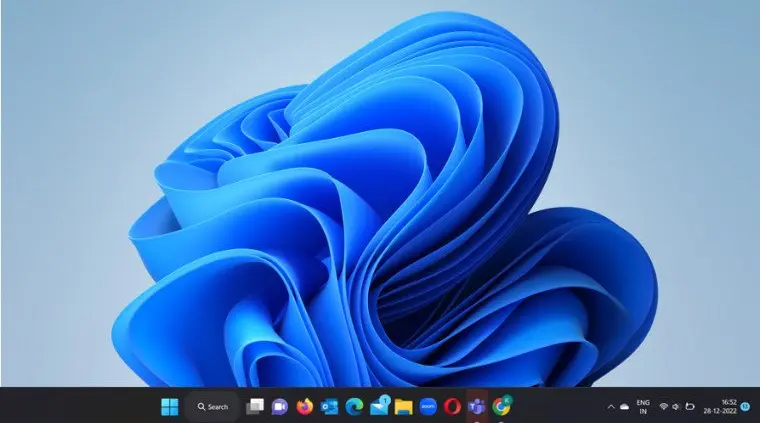
Windows 11 では、タスク バーのサイズを調整して、タスク バー上のアイコンを多かれ少なかれ見やすくすることができます。これには簡単な設定があります。
Windows 11 のタスクバーのサイズ変更
通常、Windows 11 のタスクバーは下部に 1 行で表示されます画面デスクトップのアイコンであり、頻繁に使用するアプリケーションにすばやくアクセスできるアイコンが含まれています。ただし、アイコンが小さすぎてほとんど気付かない場合は、サイズを変更できます。
1.レジストリ エディターを開き、パス HKEY_CURRENT_USER\Software\Microsoft\Windows\CurrentVersion\Explorer\Advanced に移動します。
2.右ペインに切り替えて、TaskbarSi という名前の値を探します。見つからない場合は、新しいものを作成してください。これを行うには、[Advanced] フォルダを右クリックし、[新規] > [DWORD (32 ビット) 値] を選択して、この値に TaskbarSi という名前を付けます。
3. TaskbarSi エントリをダブルクリックします。次に、表示されるウィンドウで、[値のデータ] テキスト ボックスに 2 を入力し、[OK] ボタンをクリックします。
4.変更を有効にするためにコンピューターを再起動します。
5.同様に、タスクバーのサイズを縮小する場合は、[値のデータ] フィールドを 2 から 0 に変更します。
6.タスクバーをデフォルトの状態に戻すには、フィールドの値のデータを 1 に変更します。